戴尔win10怎么还原系统 戴尔win10系统恢复教程
更新时间:2023-09-30 10:37:04作者:xiaoliu
戴尔win10怎么还原系统,戴尔win10系统恢复教程提供了一种简单而有效的方法来解决我们在使用戴尔win10操作系统时遇到的各种问题,随着时间的推移,我们的电脑可能会出现一些不稳定的情况,如系统崩溃、病毒感染或软件冲突等。在这些情况下,还原系统是一个可靠的选择,它可以将我们的电脑恢复到出厂设置,以解决这些问题。通过本教程,我们将学习如何使用戴尔win10系统恢复功能,以便在需要时快速恢复我们的电脑,让它重新焕发活力。
具体方法:
1、鼠标左键单击开始按钮,在开始菜单点击设置,如下图所示
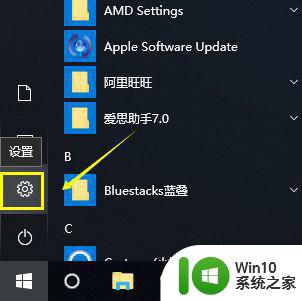
2、在设置界面,点击更新与安全,如下图所示
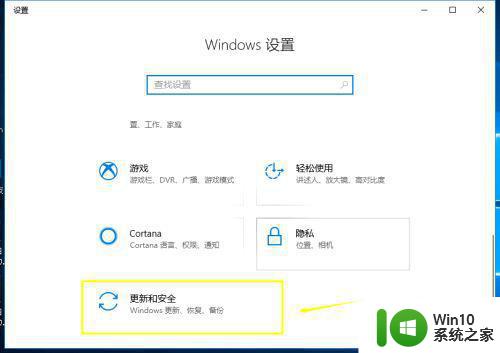
3、在更新与安全界面点击恢复选项卡,如下图所示
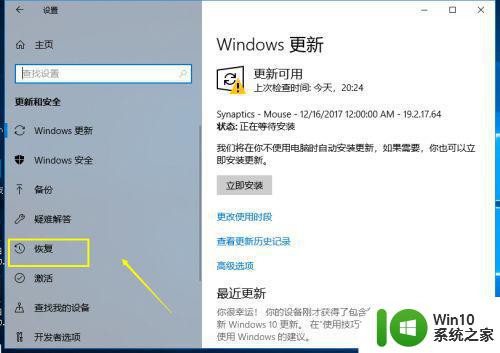
4、在恢复界面,点击重置下面的重启按钮,如下图所示
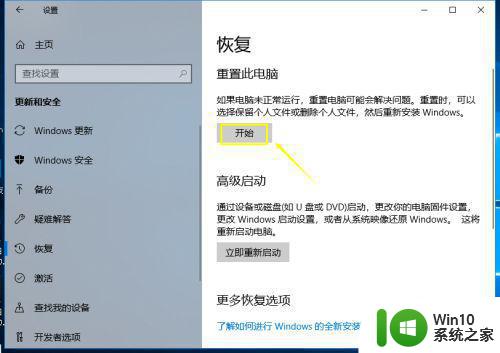
5、选择你的重置方式,可以选择保留以前的设置与否,如下图所示
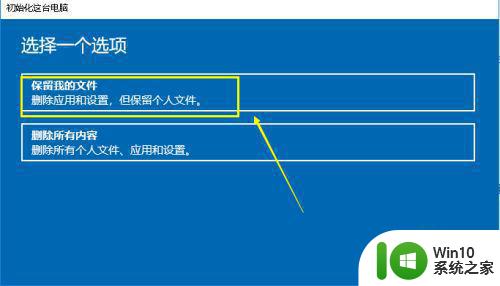
6、系统开始进入重置向导,如下图所示
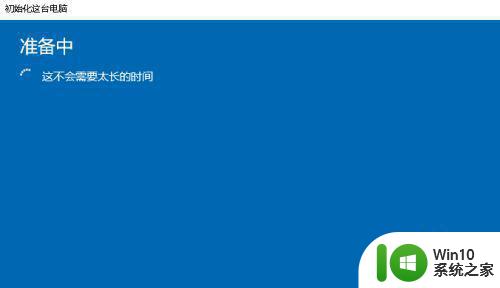
7、系统检查完毕,提示哪些将被删除,点击下一步按钮,如下图所示
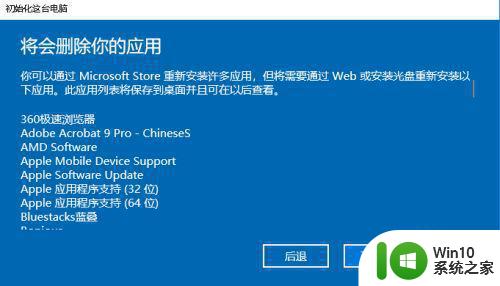
8、选项选择完成,点击重置按钮即可恢复原系统,如下图所示

以上是关于如何还原戴尔win10系统的全部内容,如果有不清楚的用户可以按照小编的方法进行操作,希望对大家有所帮助。
戴尔win10怎么还原系统 戴尔win10系统恢复教程相关教程
- 戴尔电脑怎么还原系统win10 戴尔win10还原系统步骤
- 戴尔台式机win10系统还原操作方法 戴尔win10系统还原步骤详解
- 戴尔win10系统右下角蓝牙图标不见了如何恢复 戴尔笔记本电脑win10系统蓝牙图标消失怎么办
- 戴尔笔记本win10装win7 win10系统新款戴尔笔记本改为win7系统教程
- 戴尔笔记本怎么升级win10 戴尔笔记本win10系统升级步骤
- 戴尔win10系统插上耳机还有外放解决方法 戴尔win10系统耳机和外放同时使用解决方法
- 戴尔笔记本win10恢复上一次配置方法 戴尔win10还原上一次正确配置的操作步骤
- 戴尔win10系统怎么连上工作组计算机 戴尔win10系统如何加入工作组
- 戴尔win10系统无法搜索到蓝牙耳机怎么办 戴尔笔记本win10系统无法连接蓝牙耳机怎么解决
- 戴尔装好win10系统一直准备就绪怎么解决 戴尔电脑win10系统一直准备就绪怎么办
- 戴尔win10恢复出厂设置找不到恢复环境怎么解决 戴尔win10恢复出厂设置找不到恢复环境解决方法
- 戴尔笔记本win10系统选择ahci后不能进入如何解决 戴尔笔记本win10系统选择ahci后黑屏怎么办
- 蜘蛛侠:暗影之网win10无法运行解决方法 蜘蛛侠暗影之网win10闪退解决方法
- win10玩只狼:影逝二度游戏卡顿什么原因 win10玩只狼:影逝二度游戏卡顿的处理方法 win10只狼影逝二度游戏卡顿解决方法
- 《极品飞车13:变速》win10无法启动解决方法 极品飞车13变速win10闪退解决方法
- win10桌面图标设置没有权限访问如何处理 Win10桌面图标权限访问被拒绝怎么办
win10系统教程推荐
- 1 蜘蛛侠:暗影之网win10无法运行解决方法 蜘蛛侠暗影之网win10闪退解决方法
- 2 win10桌面图标设置没有权限访问如何处理 Win10桌面图标权限访问被拒绝怎么办
- 3 win10关闭个人信息收集的最佳方法 如何在win10中关闭个人信息收集
- 4 英雄联盟win10无法初始化图像设备怎么办 英雄联盟win10启动黑屏怎么解决
- 5 win10需要来自system权限才能删除解决方法 Win10删除文件需要管理员权限解决方法
- 6 win10电脑查看激活密码的快捷方法 win10电脑激活密码查看方法
- 7 win10平板模式怎么切换电脑模式快捷键 win10平板模式如何切换至电脑模式
- 8 win10 usb无法识别鼠标无法操作如何修复 Win10 USB接口无法识别鼠标怎么办
- 9 笔记本电脑win10更新后开机黑屏很久才有画面如何修复 win10更新后笔记本电脑开机黑屏怎么办
- 10 电脑w10设备管理器里没有蓝牙怎么办 电脑w10蓝牙设备管理器找不到
win10系统推荐
- 1 电脑公司ghost win10 64位专业免激活版v2023.12
- 2 番茄家园ghost win10 32位旗舰破解版v2023.12
- 3 索尼笔记本ghost win10 64位原版正式版v2023.12
- 4 系统之家ghost win10 64位u盘家庭版v2023.12
- 5 电脑公司ghost win10 64位官方破解版v2023.12
- 6 系统之家windows10 64位原版安装版v2023.12
- 7 深度技术ghost win10 64位极速稳定版v2023.12
- 8 雨林木风ghost win10 64位专业旗舰版v2023.12
- 9 电脑公司ghost win10 32位正式装机版v2023.12
- 10 系统之家ghost win10 64位专业版原版下载v2023.12